2020年08月12日更新
cbzファイルを解凍する3つの方法!ソフトやPDF/zipファイルへの変換方法も解説!
圧縮ファイルの形式の一つに拡張子「.cbz」のファイルがあります。cbzファイルを解凍して開くにはどうしたらいいのでしょうか。この記事では、cbzファイルの解凍方法と、PDFやzipファイルに変換する方法を具体的にお伝えします。

目次
拡張子「.cbz」のファイルの正体とは?
他の人から送られてきたファイルやダウンロードしたファイルの拡張子が「.cbz」のファイルで、どのように扱ったらいいのかわからない、という方がいます。
この記事では拡張子が「.cbz」の正体とはどのようなもので、どのように扱ったらいいのか解説します。
圧縮形式の一種類
拡張子が「.cbz」のファイルとは圧縮されているファイルのことです。圧縮形式というと、zipファイルやlzhファイルは有名ですが、cbzファイルも形式の一つにあります。
jpgファイルなどが圧縮されている事が多い
cbzファイルで圧縮されているものには、jpgファイルなどの画像ファイルが圧縮されていることがあります。画像ファイルをダウンロードした場合のファイルの拡張子がjpgではなく「.cbz」になっていた場合には、圧縮ファイルなので安心して対処しましょう。
ほぼzipファイルと同じ
cbzファイルは、ほぼzipファイルと同じだと考えていいです。この記事ではzipファイルと同じようにcbzファイルを使えるようにする方法もお伝えするので、ぜひトライしてみてください。
拡張子「.cbz」のファイルを解凍して開く方法
それではcbzファイルを開く方法についてみていきましょう。
拡張子をzipに変換して開く方法
最初にお伝えするcbzファイルを解凍して開く方法は、cbzファイルをzipファイルに変換してからzipファイルとして、解凍して開く方法です。
エクスプローラーで開きたいcbzファイルを保存してあるフォルダを開きます。フォルダの「表示」をクリックして、「ファイル名拡張子」にチェックを入れます。すると拡張子がファイル名に表示されるようになります。
cbzファイルを右クリックして「名前の変更」をクリックします。拡張子「.cbz」を「.zip」に変更します。
すると「拡張子を変更すると、ファイルが使えなくなる可能性があります。変更しますか?」と表示されます。「はい」をクリックするとcbzフファイルがzipファイルに変換されます。変換後は通常のzipファイルとして解凍すれば、中身を見られます。
ビューワーソフトで中身を確認する方法
次は、ビューワーソフトを使ってcbzファイルの中身を確認する方法です。cbzファイルを解凍して中身を確認する方法とは違いますが、cbzファイルのままで中身を確認できます。
上記のリンクからQuickViewerをダウンロードしてPCへインストールします。32bit用と64bit用があるので、お使いのPCに合わせたものをダウンロードしましょう。
ダウンロードしたファイルを開いてアプリケーションを実行します。閲覧したいcbzファイルをドラッグアンドドロップすれば、そのcbzファイルの中身を確認できます。
PDFに変換する方法
フリーソフトを使えば、cbzファイルをそのままPDFファイルに変換できます。今回は「PDF24」というフリーソフトを使ってみましょう。
上記のリンクから「ダウンロード」をクリックして、PCにPDF24をインストールします。
インストールできたら「ファイルツール」を開きます。
cbzファイルを選択して「PDF文書で印刷」をクリックします。そうすれば、cbzファイルをPDF文書に変換できます。
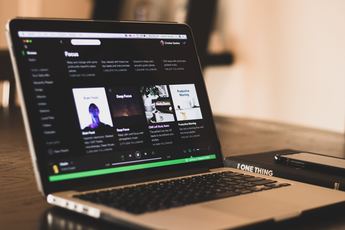 Lhaplusのファイル圧縮方法!zipファイルのパスワードのかけ方や解凍方法も解説!
Lhaplusのファイル圧縮方法!zipファイルのパスワードのかけ方や解凍方法も解説!拡張子「.cbz」のファイルを作る方法
cbzファイルを作る方法もみておきましょう。cbzファイルを作成するためには「Comic Book Creator」というフリーソフトを使います。
上記のリンクに入リ「ダウンロード」からComic Book Creatorをダウンロードします。フォルダを開いたら「setup.exe」を実行してPCへインストールします。
「画像フォルダ」でcbzファイルに変換するフォルダを選択して「実行」をクリックすると、cbzファイルを作成できます。
拡張子「.cbz」のファイルを開く方法を覚えておこう!
この記事では拡張子が.cbzのファイルを開く方法などについて解説してきました。cbzファイルは主にコミックなどで利用されています。初めて見ると、開き方が分からずに困ってしまいますが、わかればそれほど難しいものではありません。ぜひcbzファイルの扱い方も覚えておきましょう。












